Excelのステータスバーとその使用方法のすべて
知っておくべきこと
- デフォルトでは、ステータスバーには、ページ番号、ページ数、計算、倍率、ワークシートビュー、およびセルモードが表示されます。
- デフォルトの計算オプションには、 平均, カウント、 と 和 現在のワークシートで選択したデータのセル。
- ステータスバーを右クリックすると、ズームスライダーやアップロードステータスなど、その他のオプションが表示されます。 メニューのオプションをクリックして、オンとオフを切り替えます。
この記事では、でステータスバーを操作する方法について説明します マイクロソフトエクセル. 特定のオプションを選択して、現在のワークシート、スプレッドシートデータ、およびキーボードの個々のキーのオン/オフステータス(Caps Lock、Scroll Lock、Num Lockなど)に関する情報を表示します。 情報には、Excel for Microsoft 365、Microsoft Excel 2019、2016、2013、および2010が含まれます。
デフォルトオプション
ステータスバーのデフォルトには、選択したワークシートページのページ番号と、作業中のワークシートのページ数が含まれます。 ページレイアウト また 印刷プレビュー. デフォルトで表示されるその他の詳細は次のとおりです。
- 数学的および統計的計算の実施
- ワークシートの倍率を変更する
- ワークシートビューの変更
- セルモード
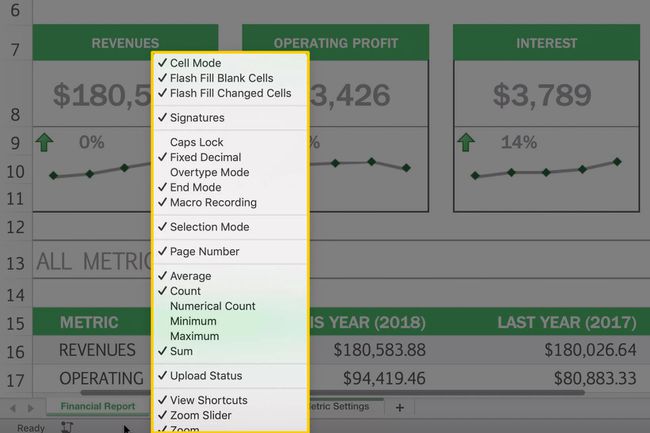
右クリック ステータスbarを開くには ステータスバーのコンテキストメニュー. メニューには、使用可能なオプションが一覧表示されます。横にチェックマークが付いているオプションは現在アクティブです。 メニューのオプションをクリックして、オンとオフを切り替えます。
計算オプション
デフォルトの計算オプションには、 平均, カウント、 と 和 現在のワークシートで選択されたデータのセル。 これらのオプションは、同じ名前でExcel関数にリンクされています。
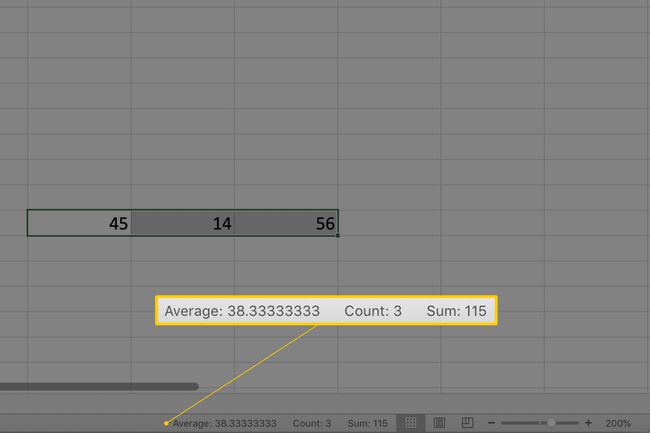
ワークシートで数値データを含む2つ以上のセルを選択すると、ステータスバーに次のように表示されます。
- セル内のデータの平均値
- 選択されたセルの数(カウント)
- セル内のデータの合計値(合計)
デフォルトではアクティブではありませんが、 最大 と 最小 選択したセル範囲の値は、ステータスバーを使用して利用することもできます。
ズームとズームスライダー
ステータスバーで最もよく使用されるオプションの1つは、 ズームスライダー 右下隅にあり、ユーザーはワークシートの倍率レベルを変更できます。 その隣は ズーム、現在の倍率レベルを示します。
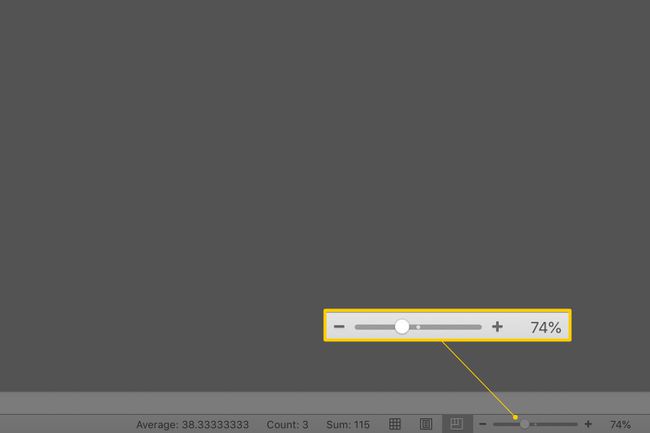
表示することを選択した場合 ズーム オプションですが、 ズームスライダー、をクリックして倍率レベルを変更できます ズーム 開くには ダイアログボックス、倍率を調整するためのオプションが含まれています。
ワークシートビュー
デフォルトでアクティブなのは 見るショートカット オプション。 ショートカットはの隣にあります ズームスライダー、および3つのデフォルトビューは 通常のビュー, ページレイアウトビュー、 と ページ分割プレビュー.
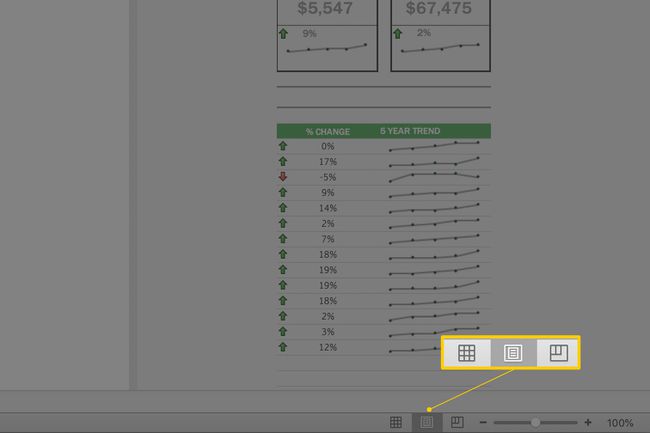
セルモード
もう1つのよく使用されるオプションで、デフォルトでアクティブになっているオプションは次のとおりです。 セルモード、の現在のステータスを表示します 能動細胞 ワークシートで。 セルモードはステータスバーの左側にあり、選択したセルの現在のモードを示す1つの単語として表示されます。
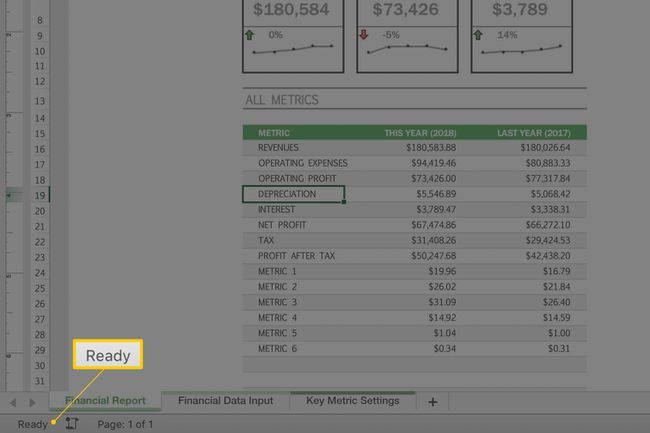
これらのモードは次のとおりです。
- 準備: ワークシートがデータ入力などのユーザー入力を受け入れる準備ができていることを示します。 数式、およびフォーマット。
- 編集: 名前が示すように、Excelが編集モードであることを示します。 あなたは編集モードをアクティブにすることができます ダブルクリック マウスポインタを使用するか、を押してセル上で F2 キーボードのキー。
ダブルクリックまたはF2キーを押しても編集モードをアクティブにできない場合は、に移動して編集モードを有効にする必要があります。 ファイル > オプション > 高度. 下 編集オプション、 選択する セルで直接編集できるようにする.
- 入力: ユーザーがセルにデータを入力しているときに発生します。 この状態は、セルにデータを入力するか、を押すと自動的にアクティブになります。 F2 キーボードのキーを2回続けて押します。
- 点:これは、数式を使用して数式を入力しているときに発生します セルリファレンス マウスポインティングまたはキーボードの矢印キーを使用します。
